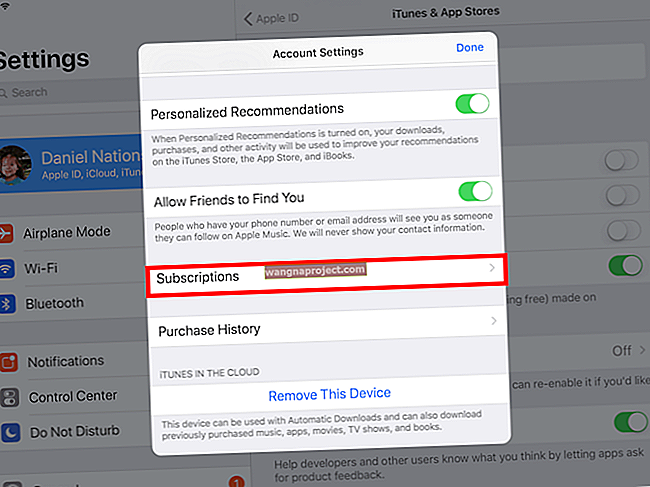Ubrzo nakon lansiranja iPhonea 4, mnogi su rani korisnici primijetili da njihova SIM kartica nije prepoznata. Poruke pogrešaka bombardirale su korisnike rekavši "Nije instalirana SIM kartica", a nije postojao jasan način da se to popravi.
 Na bilo kojem iPhoneu možete imati problema sa SIM karticom.
Na bilo kojem iPhoneu možete imati problema sa SIM karticom.
IPhone 4 je već davno prošlost, ali problem bez SIM-a i dalje je čest problem korisnika iPhonea. Čak i s iPhoneom XS ili iPhoneom XR!
U nastavku saznajte što možete učiniti da ga popravite.
Popravite SIM karticu ovim kratkim savjetima:
- Provjerite je li vaš mobilni plan aktivan.
- Ažurirajte iOS na svom iPhoneu.
- Zatvorite svaku aplikaciju i ponovo pokrenite uređaj.
- Provjerite ažuriranja postavki mobilnog operatera.
- Uklonite, pregledajte i ponovo umetnite SIM karticu.
- Pokušajte s drugom SIM karticom.
- Resetirajte mrežne postavke.
- Vratite iPhone na tvorničke postavke. (OPREZ: Ovo vam može zidati iPhone)
- Obratite se Apple podršci
Zašto moj iPhone govori da nije instalirana SIM kartica?
Vaš iPhone može poslati bilo koju od sljedećih poruka ako SIM kartica ne radi ispravno:
- Nema SIM-a
- Nije instaliran SIM
- Nevažeći SIM
- Umetnite SIM
Ovaj se problem događa kada vaš iPhone ne može otkriti SIM karticu u vašem uređaju. Možda zato što tamo nema SIM kartice. To je možda zato što je SIM kartica izbačena. Ili je to možda zato što softver ne radi ispravno.
Bez obzira na razlog, ove se poruke pojavljuju sve dok ih ne popravite. U nastavku ćemo vam reći kako to učiniti. Ili saznajte što učiniti ako na vašem iPhoneu piše Traženje ili Nema usluge.
Možete li koristiti iPhone bez SIM kartice?
Ako vaša SIM kartica ne radi, možete je jednostavno izvaditi iz iPhonea. Ali to znači da neprestano dobivate poruku koja kaže:
Nije instalirana SIM kartica.
 U potpunosti izvadite SIM karticu iz iPhonea ako je ne želite koristiti. Slika s iFixita.
U potpunosti izvadite SIM karticu iz iPhonea ako je ne želite koristiti. Slika s iFixita.
Ne možete zaustaviti pojavljivanje ove poruke bez jailbreaka vašeg iPhonea. Možda će biti lakše pronaći neiskorištenu SIM karticu koju ćete umjesto toga zadržati u iPhoneu. Možda će vas zanimati pročitati naš drugi post o pretvaranju iPhonea u iPod touch.
Kako ukloniti SIM karticu s iPhonea?
Izvadite iPhone iz kućišta i potražite pravokutni utor na rubu uređaja. Ovo je ladica za SIM - SIM kartica je unutra.
Uklonite SIM ladicu pomoću SIM alata koji ste dobili s iPhoneom ili ispravljenom spajalicom. Gurnite kraj u malu rupu dok ladica ne iskoči. Samo malo iskoči, ali dovoljno je da ga zgrabite i povučete ostatak puta.
 Izvadite ladicu za SIM karticu spajalicom - Appleova slika.
Izvadite ladicu za SIM karticu spajalicom - Appleova slika.
Kad završite, gurnite ladicu za SIM natrag u utor - pazeći da bude na pravi način. Vrati se na svoje mjesto i trebao bi biti u ravnini s rubom vašeg iPhonea.
Kako mogu popraviti da moja SIM kartica nije otkrivena?
Na internetu postoji mnoštvo upitnih rješenja za pogrešku Nema instalirane SIM kartice na iPhoneu.
 Zaista vam ne predlažemo da to učinite! Slika s MacWorlda.
Zaista vam ne predlažemo da to učinite! Slika s MacWorlda.
Budući da je uzrok tome što se SIM kartica nije pravilno povezala s vašim iPhoneom, neki su korisnici stavili traku na stražnju stranu kako bi se zgusnula ili su oblikovali improvizirane SIM ladice kako bi pojačali pritisak na karticu, prisiljavajući bolju vezu.
Čak sam vidio da vam ljudi savjetuju da iPhone udarite o stol kako bi se SIM kartica ponovno povezala!
Ne preporučujemo nijedno od ovih rješenja. Svi bi oni poništili vaše jamstvo ili zakonska prava potrošača ako Apple sazna da ste ih učinili. I štoviše, oni bi mogli uzrokovati štetu ili više problema na vašem iPhoneu!
Umjesto toga, slijedite naše korake u nastavku da biste sigurno riješili problem iPhonea bez SIM-a.
Korak 1: Provjerite je li vaš mobilni plan aktivan
Moguće je da je vaša SIM kartica prestala raditi zbog problema s davateljem mobilnih usluga. Možda im je srušen ćelijski toranj ili neki drugi poznati problemi?
 Prijavite se na web mjesto svog davatelja usluga bežične mreže da biste provjerili svoj račun - slika tvrtke AT&T.
Prijavite se na web mjesto svog davatelja usluga bežične mreže da biste provjerili svoj račun - slika tvrtke AT&T.
Jesu li vam možda pogreškom zatvorili račun ili blokirali SIM karticu? Ponekad se to dogodi nakon odgođenog plaćanja ili ako prijavite telefon kao ukraden.
Trebali biste provjeriti svoj mobilni plan na mreži i potražiti nove poruke ili obavijesti. Ako ništa ne vidite, nazovite svog davatelja mobilnih usluga i pitajte je li vaš račun još uvijek aktivan.
Korak 2: Ažurirajte iOS na iPhoneu
Kad vaš iPhone kaže da nije instalirana SIM kartica, postoji vjerojatnost da je to zbog greške u operativnom softveru. Bugovi u iOS-u su relativno rijetki, ali ipak se s vremena na vrijeme događaju. Možete ih popraviti ažuriranjem na najnoviji softver.
Čim Apple pronađe programsku grešku - poput iPhona koji misle da nije instalirana SIM kartica - naporno radi na tome da objavi popravak u sljedećem ažuriranju.
 Potražite ažuriranja za iOS ako vaša SIM kartica ne radi.
Potražite ažuriranja za iOS ako vaša SIM kartica ne radi.
Idite na Postavke > Općenito > Ažuriranje softvera da biste potražili nova ažuriranja na svom iPhoneu. Ili ga povežite s računalom na kojem je instalirana najnovija verzija iTunesa. Preuzmite i instalirajte sve što pronađete.
Korak 3: Zatvorite svaku aplikaciju i ponovo pokrenite uređaj
Dobar stari restart mogao bi biti trik koji vam treba. Stari je favorit iz dobrog razloga. Zatvaranje svake aplikacije i ponovno pokretanje iPhonea prisiljava ga da ponovno pokrene pozadinske procese koji bi mogli biti uzrok vaših problema.
 Zatvorite svoje aplikacije prije ponovnog pokretanja iPhonea.
Zatvorite svoje aplikacije prije ponovnog pokretanja iPhonea.
Prijeđite prstom od dna zaslona prema gore i zaustavite se na sredini ili dvokliknite gumb Početna da biste vidjeli sve otvorene aplikacije. Pritisnite svaku aplikaciju s vrha zaslona da biste je zatvorili.
Zatim držite gumb za spavanje / buđenje sa strane iPhonea. Gurnite se za isključivanje kad vidite poruku i pričekajte 30 sekundi da se vaš iPhone potpuno isključi.
Na kraju, ponovno pritisnite gumb za spavanje / buđenje da biste ponovno uključili iPhone - nadamo se da više nećete dobiti poruku o SIM kartici!
 Gurnite da biste isključili iPhone, a zatim pričekajte trenutak prije nego što ga ponovno uključite.
Gurnite da biste isključili iPhone, a zatim pričekajte trenutak prije nego što ga ponovno uključite.
Korak 4: Provjerite ažuriranja postavki mobilnog operatera
 Ažuriranja postavki mobilnog operatera trebala bi se izvršiti automatski.
Ažuriranja postavki mobilnog operatera trebala bi se izvršiti automatski.
Kad vaš mobilni operater promijeni svoje sustave, vaš bi se iPhone trebao automatski ažurirati. Ipak, ponekad se ažuriranje postavki prijevoznika provuče ispod radara. To znači da vaš iPhone više ne može razgovarati s mrežom!
Idite na Postavke > Općenito > O programu . Neka vaš iPhone na minutu sjedi na ovoj stranici - on će u pozadini tražiti ažuriranja postavki mobilnog operatera i upozorit će vas ako ih pronađe. Učinite da ih instalirate ako to učini.
Korak 5: Uklonite, pregledajte i ponovo umetnite SIM karticu
Može postojati fizički problem sa SIM karticom ili ladicom za SIM zbog čega vaš iPhone misli da nije instalirana SIM kartica.
 iPhone ladice za iPhone razlikuju se u boji i veličini za svaki model iPhonea. Slika s iFixita.
iPhone ladice za iPhone razlikuju se u boji i veličini za svaki model iPhonea. Slika s iFixita.
Uklonite ladicu za SIM i provjerite je li savijena. Također, pripazite da stane dobro uz vaš iPhone kada je potpuno umetnut. Ako imate ladicu za SIM s drugog modela iPhonea, ona neće pravilno povezati vašu SIM karticu.
Provjerite nema li na SIM kartici mrlja od vode ili ogrebotina. Bilo što znači da biste ga trebali zamijeniti. I pobrinite se da je to odgovarajuća veličina za vaš iPhone.
U utoru za ladicu za SIM na iPhoneu potražite mali jezičak bijele tekućine. Ako je ova kartica postala narančasta ili crvena, to bi moglo značiti da je vaš iPhone pretrpio tekuću štetu, što može biti razlog zašto ne prepoznaje vašu SIM karticu!
 Pogledajte unutar utora za ladicu za SIM da biste vidjeli ima li oštećenja od tekućine. Slika iz Applea.
Pogledajte unutar utora za ladicu za SIM da biste vidjeli ima li oštećenja od tekućine. Slika iz Applea.
Očistite SIM karticu mekom vlažnom krpom i očistite ostatke iz utora SIM ladice komprimiranim zrakom. Osigurajte da je SIM kartica potpuno suha prije nego što je vratite u iPhone.
Korak 6: Isprobajte drugu SIM karticu
Moguće je da je vaša SIM kartica neispravna. Ako imate drugu aktivnu SIM karticu ili je možete posuditi, umetnite je u svoj iPhone.
 SIM kartice se prilično razlikuju po veličini! Slika s Macworlda.
SIM kartice se prilično razlikuju po veličini! Slika s Macworlda.
Provjerite je li SIM kartica koju upotrebljavate odgovarajuće veličine za vaš iPhone.Koristite samo SIM karticu koja je proizvedena do te veličine, a ne onu koja je ručno obrezana.
Upotrijebite iPhone s novom SIM karticom dovoljno dugo da biste saznali pojavljuje li se poruka No SIM i dalje ili ne. Ne brinite ako ne možete telefonirati ili pristupiti internetu - vaš je iPhone možda zaključan na drugu mrežu.
Ako vaš iPhone prepozna novu SIM karticu, obratite se svojem davatelju mobilnih usluga da biste zamijenili izvornu.
Korak 7: Resetiranje mrežnih postavki
Razne pozadinske postavke na vašem iPhoneu mogu promijeniti način na koji funkcionira sa vašom SIM karticom. Možete ih resetirati, ali to također uzrokuje da vaš iPhone zaboravi sve Wi-Fi mreže s kojima ste se povezali u prošlosti.
 Nakon što resetirate mrežne postavke, morat ćete se ponovno povezati s Wi-Fi mrežama.
Nakon što resetirate mrežne postavke, morat ćete se ponovno povezati s Wi-Fi mrežama.
Idite na Postavke > Općenito > Resetiraj . Odaberite Resetiraj mrežne postavke i unesite lozinku ako se to zatraži.
Korak 8: Vratite iPhone na tvorničke postavke
OPREZ: Ovo može zidati vaš iPhone!
 Prije brisanja iPhonea provjerite imate li nedavnu sigurnosnu kopiju!
Prije brisanja iPhonea provjerite imate li nedavnu sigurnosnu kopiju!
Kada vratite iPhone, on se koristi SIM karticom da se aktivira. Ako vaš iPhone to ne može učiniti, postaje potpuno neupotrebljiv! IPhone biste trebali vratiti samo ako imate rezervni telefon za korištenje ako pođe po zlu.
Napravite sigurnosnu kopiju iPhonea prije nego što ga vratite. To možete učiniti putem iClouda ili povezivanjem iPhonea s računalom na kojem je pokrenut iTunes.
Predlažemo da vratite uređaj pomoću DFU načina, što je najdublja moguća razina vraćanja. Upute za ulazak u DFU način rada za svaki iPhone možete pronaći ovdje.
Ili idite na Postavke > Općenito > Poništi . Odaberite Izbriši sav sadržaj i postavke, a zatim unesite lozinku i detalje Apple ID-a kada se to zatraži.
 Iz iPhonea je brže izbrisati sav sadržaj i postavke, ali to nije tako temeljito kao u načinu DFU.
Iz iPhonea je brže izbrisati sav sadržaj i postavke, ali to nije tako temeljito kao u načinu DFU.
Korak 9: Obratite se Apple podršci
Trebali biste se obratiti Appleovoj podršci ako na vaš iPhone i dalje pristižu poruke s porukom:
- Nema SIM-a
- Nije instaliran SIM
- Nevažeći SIM
- Umetnite SIM
Posjetite web mjesto Apple podrške kako biste razgovarali s Appleovim savjetnicima koji mogu ponuditi daljnju pomoć u rješavanju problema. Mogu zakazati sastanak u Genius Baru radi dijagnostike i popravka hardvera.
Ako je vaš iPhone mlađi od godinu dana i nema slučajnih oštećenja, svaki popravak trebao bi biti besplatan pod Appleovim jamstvom. U suprotnom, pitajte se o svojim pravima o potrošačkom pravu koja imate sa svojim uređajem.
 Ovisno o vašoj situaciji i vašoj lokaciji, možda imate pravo na besplatni popravak putem svojih zakonskih prava - Appleova slika.
Ovisno o vašoj situaciji i vašoj lokaciji, možda imate pravo na besplatni popravak putem svojih zakonskih prava - Appleova slika.
Nadam se da ste dobili svu pomoć koja vam je trebala iz ovog posta. Javite nam u komentarima ispod ako vaša SIM kartica i dalje ne radi, a mi ćemo učiniti što možemo kako bismo pomogli!